文章详情页
设置Win8.1桌面背景的方法
浏览:7日期:2023-04-12 15:25:31
以上就是Win8.1轻松设置桌面背景的方法了,使用这个方法设置开始桌面,能让系统看起来更加绚丽多彩。 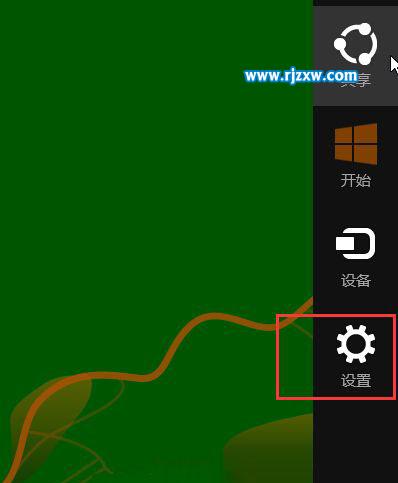
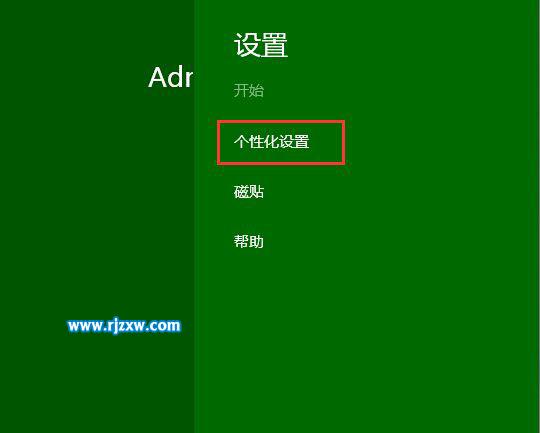
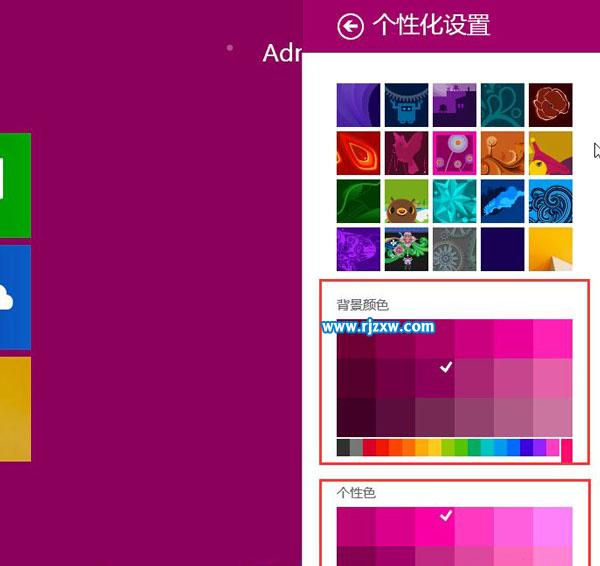
1、在win8.1开始桌面,按WIN+C键,然后点击【设置】;
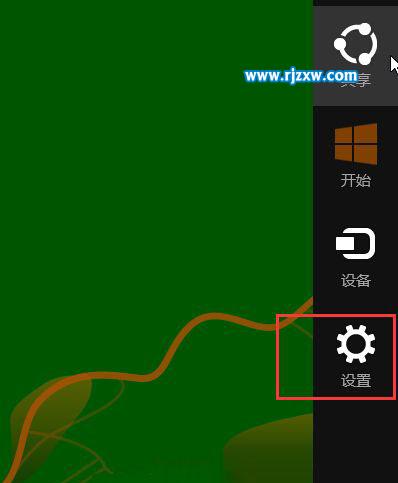
2、进入【设置】后,再点击【个性化设置】选项;
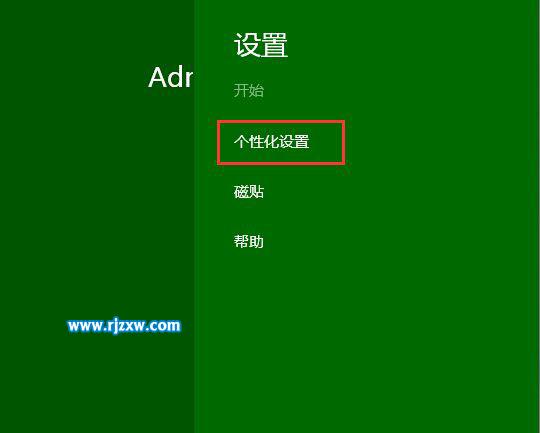
3、在个性化设置中,微软自带了很多图案,当然你也可以设置他为桌面背景;
4、选中一个图案,我们可以看到,背景颜色是可以自己选的,不管选择哪种颜色,背景图案不变;
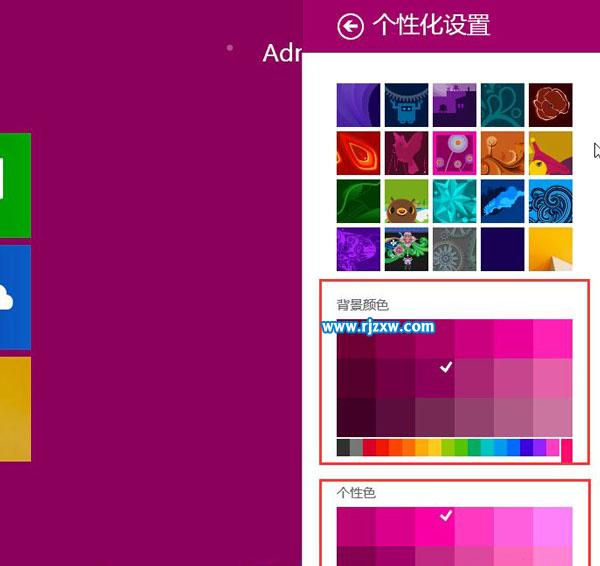
5、而再下方的“个性色”则可以让我们自由的调节背景花纹的颜色,通过背景颜色和花纹颜色的调节,我们可以设计不一样的win8.1开始屏幕。
以上就是设置Win8.1桌面背景的方法,希望大家喜欢,请继续关注好吧啦网。相关文章:
排行榜

 网公网安备
网公网安备